给电脑重做系统后,发现没有声音。检查了下发现没有音频设备,看了下设备管理器也没有缺少驱动程序的黄色问号出现。而有用户在遇到这种情况后,尝试了好多种方法还是无法解决,无头绪了,很苦恼,下面,小编就给大家带来了解决电脑没有音频设备的图文操作了。
我们都知道,电脑早已成为我们身边不可或缺的工具,无论是工作,学习还是娱乐。如果电脑没有声音,提示说“没有音频设备”,怎么回事呢?答曰:声卡驱动不正常、声卡设备被禁用都有可能,那么该怎么去解决?为此,小编就给大家介绍解决电脑没有音频设备的操作方法了。
解决电脑没有音频设备
为什么出现“没有音频设备”?
声卡没有固定牢固,或者声卡已经损坏

音频图-1
由病毒问题引起的,某些安全杀毒软件在查杀病毒的时候会把被病毒木马感染的系统文件当做病毒查杀,而不给与修复造成的,例如dsound文件。
声卡驱动有关的程序被破坏或驱动程序安装失败。
音频设备服务被禁用。
出现“没有音频设备”的解决方法
一:启用音频设备
点击“开始”,右键单击“我的电脑”,选择“属性”。

音频设备图-2
在“系统属性”窗口中,点击“硬件”选项卡,然后点击“设备管理器”按钮。

音频图-3
在“设备管理器”窗口中,点击“声音、视频和游戏控制器”旁边的“ ”号。如果“声音、视频和游戏管理器”下拉菜单中的某一项带有红色“×”图标,请右键点击该项,然后选择“启用”。
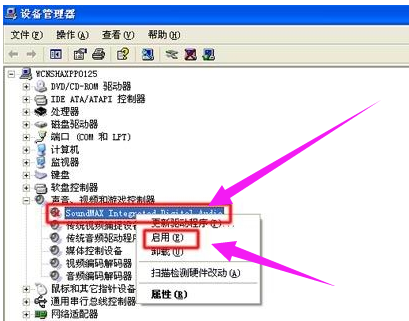
电脑图-4
如果所有的扬声器图标上都没有红色“×”,请跳至下一步。
显示屏无信号,小编教你电脑显示屏无信号怎么办
我们都知道,电脑显示器是电脑的重要配件,当显示器无信号时,我们无法使用电脑,那么电脑显示屏怎么办呢?有很多的用户显得束手无策,就拿去电脑店,其实大可不必.下面,小编就跟大家说说显示屏的解决方法了.
启用“声音、视频和游戏控制器”下的所有项,然后关闭“设备管理器”窗口。
测试电脑能否发出声音。如果在完成上述操作之后,电脑仍然没有声音,请继续执行下一步。
二:重新安装声卡(音频)驱动程序
可以看一下设备管理器中是否有音频设备或是未安装驱动的设备,如果有,先安装声卡驱动尝试。

音频设备图-5
三:检查电脑是否中病毒木马,使用杀毒软件对电脑进行全盘木马查杀。
四:检测一下声卡是否插好或者损坏,如果您不会操作,建议您拿到专业维修站去。

电脑图-6
五:可能是系统服务停止导致“没有音频设备”。
点击桌面右下角开始,找到“运行”。

电脑图-7
在“打开”栏中输入:“services.msc”,最后点击“确定”按钮。

音频设备图-8
在“服务”窗口中,找到windows Audio服务,右键点击,选择“属性”。
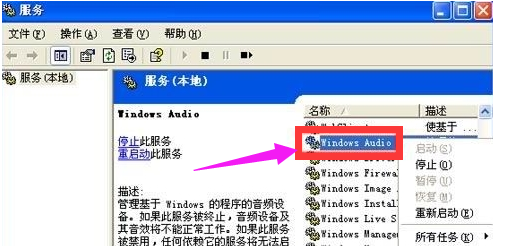
音频图-9
在“Windows Audio 属性”窗口中,从“启动类型”下拉列表中选择“自动”,然后点击“启动”按钮,启动音频服务。

电脑图-10
“确定”按钮,检查电脑能否发出声音。
以上就是解决电脑没有音频设备的图文操作了。
以上就是电脑技术教程《电脑没有音频设备怎么办,小编教你解决电脑没有音频设备》的全部内容,由下载火资源网整理发布,关注我们每日分享Win12、win11、win10、win7、Win XP等系统使用技巧!电脑没声音怎么弄,小编教你解决电脑没声音
近期一些用户反馈的声音,发现一部分的用户的电脑是因为病毒木马破坏造成与声卡、多媒体有关的系统文件受损导致电脑没有声音.那么用户在遇到电脑该怎么去解决呢?下面,小编就来跟大家说说






